1、首先需要将iPhoneX使用数据线连接上PP助手电脑版,需要在电脑上完成连接

2、然后在iPhoneX上会弹出“是否信任此电脑”,选择“信任”即可

3、连接成功之后,依次“工具箱”——“铃声制作”

4、接下来在弹出的对话框中,“添加音乐文件”,选择电脑上需要用作设定铃声的文件
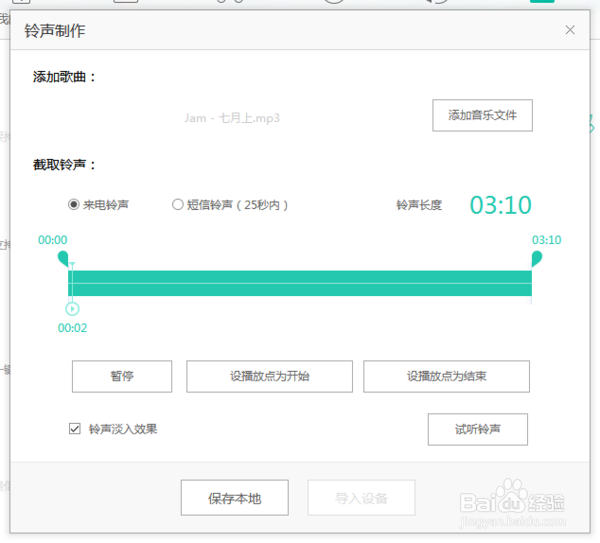
5、添加完成后,就可以分别选择要制作“来电铃声”还是“短信铃蠹韦睥谚声”来电铃声:铃声文件需要控制在40秒以内短信铃声:铃声文件需要控制在25秒以内

6、接下来就可以安装需要拖动“播放点”和“结束点”,选择自己喜欢的某一段,点击“保存本地”,然后再点击“导入设备”

7、此时铃声文件已经导入到iPhoneX里面了,回到手机,“设置“——”声音“缇吾怩舭——”电话铃声“,选择刚刚导入的铃声文件即可设置完成

